 Доброго дня!
Доброго дня!
Не так давно у одного моего знакомого сломался ноутбук. И т.к. на нем был сохранен ряд документов, то, прежде чем нести устройство в сервис, он разобрал его и вынул диск (это был SSD M2).
Разумеется, в его втором ноутбуке и ПК — M2 слота не оказалось, и для него встала дилемма, как все-таки ‘вынуть’ документы с этого накопителя. Так, собственно, об этом узнал я… 👀,
Примечание: кстати, всем читателям также порекомендую перед сдачей ПК в ремонт вынуть диск из ПК/ноутбука (наверняка у многих сохранены на нем пароли от интернет-банка, соц. сетей, e-mail и т.д., а люди в сервисах везде разные…).
Либо, как вариант, когда придете в сервис — попросите, чтобы они при вас вынули диск и отдали его вам.
Вообще, конечно, в большинстве современных ноутбуках (и ПК) данный слот имеется (причем, как правило, его делают универсальным, как для SATA, так и для PCI-E накопителей). В старых же компьютерах — его просто нет, и для выхода из вышеописанной ситуации можно прибегнуть к следующим вариантам…
Подключаем диск M2 к SATA или USB
Вариант 1
И так, вы вынули SSD M2 накопитель и теперь с ним нужно что-то делать …

SSD M2 (Sata)
Одним из самых простых и быстрых вариантов — будет обратиться к вашему другу/знакомому, у которого есть современный ноутбук/ПК со слотом M2. Подключив к нему накопитель — можно все шустро скопировать на другой носитель (например, флешку) и продолжить работу с документами…

Установка накопителя в другой ноутбук
В помощь!
Как установить SSD M2 в ноутбук — см. пошаговую инструкцию
Вариант 2
В китайских интернет-магазинах в последний год начали появляться спец. переходники (BOX) для подключения M2 накопителей к USB-порту. По виду представляют они из себя ‘большую’ флешку, внутри которой компактная плата с разъемом для подключения M2 накопителя (см. фото ниже 👇,).
В помощь!
Лучшие китайские онлайн магазины, где можно найти подобные переходники

BOX для подключения SSD M2 к USB-порту ноутбука
Важный момент: ‘такие’ переходники могут быть как для SATA M2 накопителей, так и для PCI-E (доступные универсальные варианты пока не встречал). Разумеется, перед заказом нужно знать, какой накопитель вы будете подключать, либо заказывать сразу 2 варианта переходников…
В помощь!
SSD M2 накопитель — тонкости с SATA и PCI-E (маркировкой 2242, 2260, 2280, и ключами)
Что касается использования — то после установки M2 накопителя внутрь ‘этой флешки’, работа с ним становится крайне простым делом: достаточно подключить к USB-порту и Windows автоматически его распознает… (см. скрины и фото ниже).

Установка накопителя M2

Диск подключен к USB
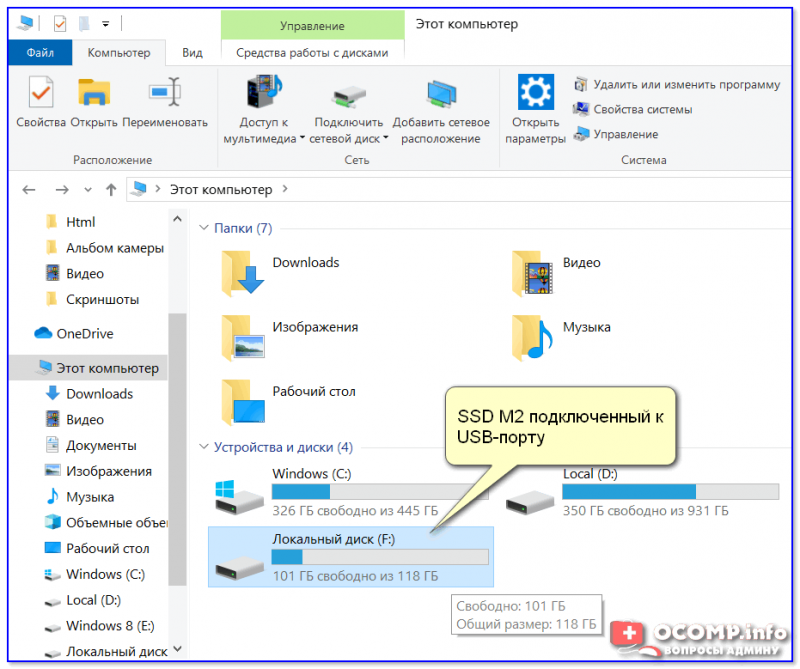
SSD M2 подключенный к USB порту
Вариант 3
Переходники сейчас есть не только для подключения к USB-портам, но и для SATA. То есть, установив в такой переходник M2 накопитель — его можно подключить вместо обычного жесткого диска к большинству современных компьютеров и ноутбуков.

Установка M2 накопителя в SATA переходник
Пожалуй, единственный момент: не на всех ПК/ноутбуках есть спец. крепление, чтобы надежно зафиксировать переходник с накопителем. Впрочем, придумать что-нибудь все-таки можно, например, слегка подогнув салазки…

Подключение переходника к ПК
Кстати, если у вас есть кабель SATA->,USB — то такой переходник хорошо работает и от USB-порта.

Подключение к USB порту через переходник
Пару важных моментов:
1) Переходники, как уже говорил выше, могут быть для разных накопителей: PCI-E и SATA M2. Прежде чем покупать переходник — требуется знать, для какого диска он будет использоваться.
2) Разумеется, подключив диск через такой переходник — скорость его работы будет ограничена скоростью работы самого переходника и, скажем, USB-порта (т.е. ни о каких 1500 МБ/с можно не мечтать…).
3) Помните, что разборка ПК/ноутбука может стать причиной в отказе от гарантийного обслуживания!
